So zeichnen Sie auf einem Foto auf dem iPhone

Erfahren Sie, wie Sie auf einem Foto auf Ihrem iPhone zeichnen können. Unsere Schritt-für-Schritt-Anleitung zeigt Ihnen die besten Methoden.
Der Streaming-Dienst Disney Plus (oder Disney+) ist endlich in den Vereinigten Staaten und anderswo live. Die meisten Inhalte von Disney Plus sind für jeden in Ihrer Familie geeignet, aber nicht für alles. Leider lässt die Kindersicherung beim Start zu wünschen übrig, wie Sie unten sehen werden.
Was ist ein Disney+ Nutzer?
Mit einem Disney Plus-Abonnement können Sie bis zu sieben Benutzerprofile erstellen . Insgesamt können Sie unbegrenzt Inhalte auf bis zu 10 Geräte herunterladen und Titel auf bis zu vier Geräten gleichzeitig streamen.
Wenn Sie zum ersten Mal ein Profil erstellen, können Sie es als „Kinderprofil“ kennzeichnen. Ansonsten ist es nicht, und es gibt keine Einschränkungen. Personen mit einem Kinderprofil können jedoch nur Inhalte sehen und ansehen, die mit G, TV-Y, TV-Y7/Y7-FV oder TV-G bewertet sind. Die Einstellung wird auf allen Geräten übertragen, auf denen Disney Plus installiert ist.
Um ein Kinderprofil auf Disney+ zu erstellen, müssen Sie bereits ein reguläres Profil erstellt haben. Sobald das erledigt ist:
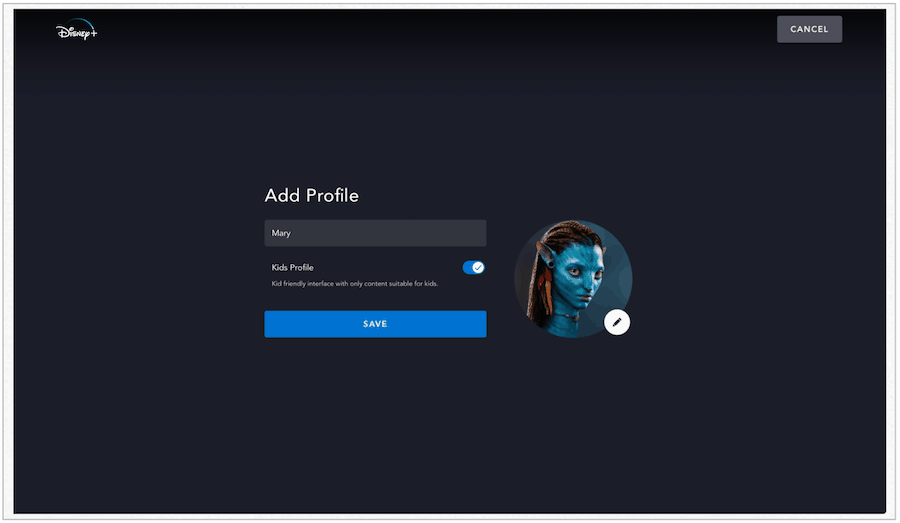
Vergleich der Profile
Normale und Kinderprofile auf Disney Plus sehen gleich beim ersten Login anders aus. Während ein normales Konto Links zu den Hauptbereichen des Dienstes anzeigt, darunter Disney, Pixar, Marvel, Star Wars und National Geographic, hebt ein Konto für Kinder meistens nur Disney-Inhalte hervor. Sie können jedoch weiterhin mit der Suchmaschine des Dienstes nach Nicht-Disney-Inhalten suchen. Wenn es mit G, TV-Y, TV-Y7/Y7-FV oder TV-G bewertet ist, wird es angezeigt.
Hier ist ein Blick auf den Startbildschirm eines Kinderprofils:
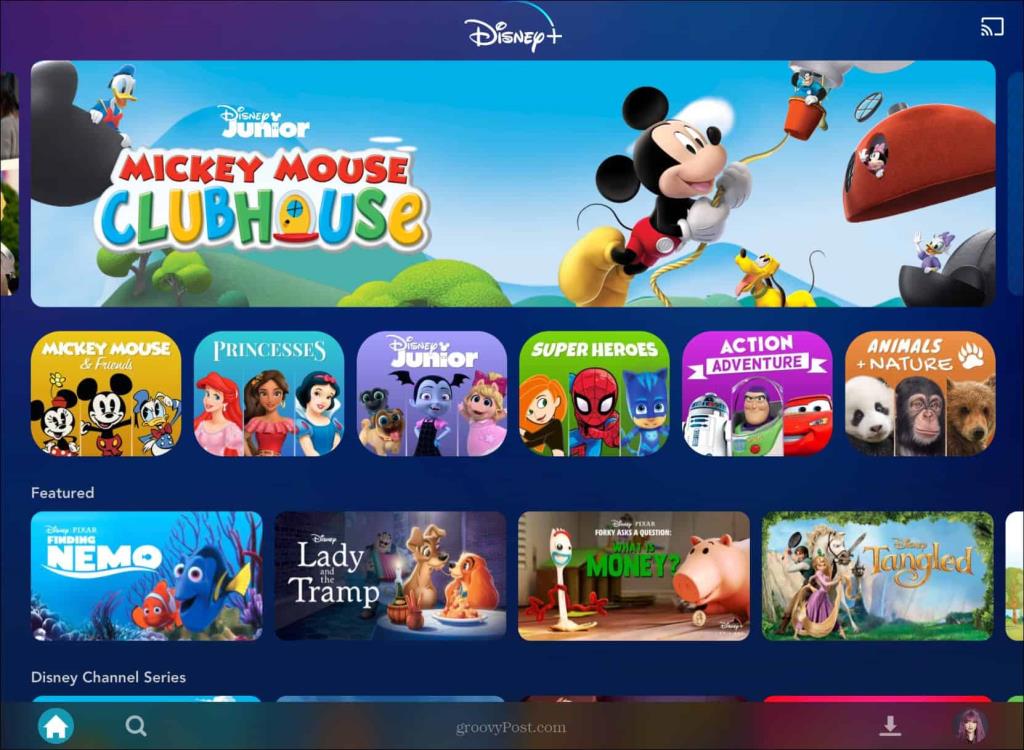
Und hier ist ein Blick auf ein normales Profil:
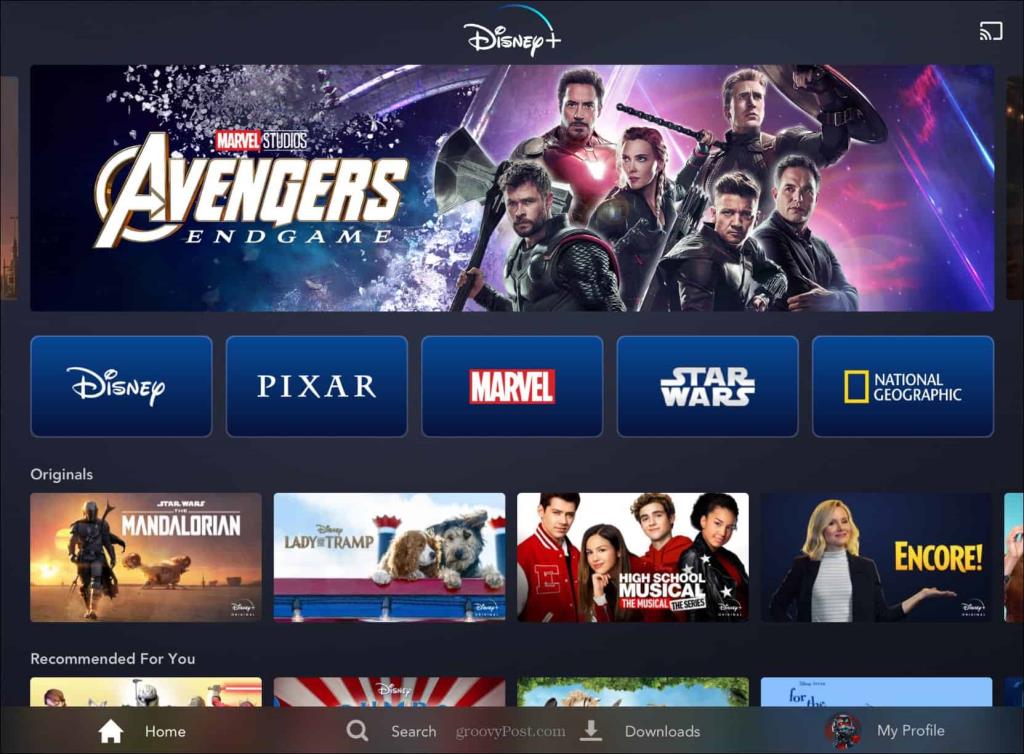
Der größte Nachteil ist riesig
Im Gegensatz zu Diensten wie Netflix , Hulu und Prime Video von Amazon verfügt Disney Plus derzeit nicht über ein Sperr-, Passwort- oder PIN-System, das ein reguläres Konto vor anderen schützt. Daher muss jemand mit einem Kinderkonto nur zu einem normalen Benutzerkonto wechseln oder seinen Profiltyp anpassen, um auf andere Inhalte zugreifen zu können. Mit anderen Worten, es gibt keinen Schutz.
Anfänge natürlich
Disney Plus bietet keine Inhalte für Erwachsene wie „Game of Thrones“ von HBO oder „The End of the F***ing World“ von Netflix. Es besteht also keine Chance, dass jemand, der von einem Kinderkonto wechselt, übermäßig viel Blut und Nacktheit sieht oder Unangemessenes hört Wörter. Aber wenn Sie in der Lage sind, das Konto selbst zu wechseln, könnte Ihr 5-Jähriger am Ende etwas sehen, was er trotzdem nicht sollte. Hoffentlich ändert Disney das früher oder später. Wenn sie es tun, lassen wir es dich wissen.
Update: Die Kindersicherung hat erweiterte Funktionen!
Ab dem 23. Februar 2021 hat Disney seine Kindersicherung erweitert. Laut der Ankündigung von Disney : „Disney+ hat neue Kindersicherungen hinzugefügt, einschließlich der Möglichkeit, den Zugriff auf Inhalte für bestimmte Profile auf der Grundlage von Inhaltsbewertungen zu beschränken, und die Möglichkeit, eine PIN hinzuzufügen, um Profile mit Zugriff auf nicht jugendfreie Inhalte zu sperren.“
Gehen Sie zum Abschnitt Profil bearbeiten der App. Wählen Sie dann im Bereich „Kindersicherung“ die Option Inhaltseinstufung aus .
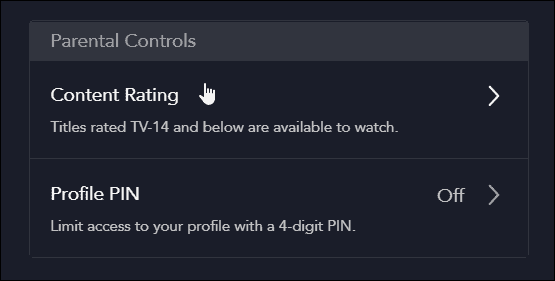
Dort können Sie zwischen verschiedenen Altersgruppen für Inhalte wählen. Jetzt bieten die Steuerelemente verschiedene Altersstufen, einschließlich Einstellungen für 9+, 12+, 14+, 16+ und 18+.
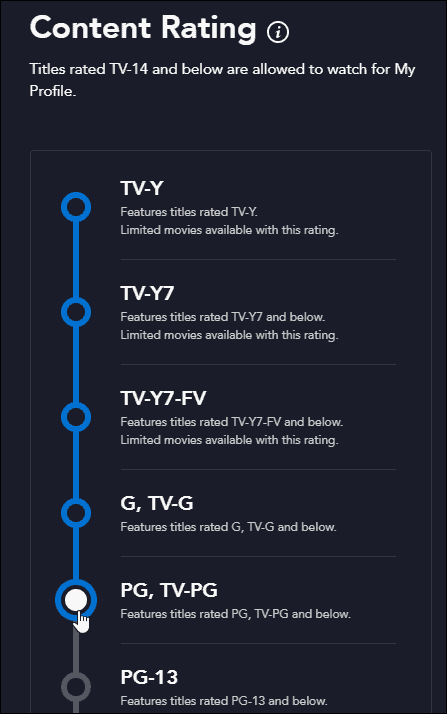
Sehen Sie sich die Ankündigung von Disney an, die die neuen Kindersicherungseinstellungen in Disney Plus demonstriert.
Machen Sie mit bei Disney+
Der Dienst streamt in Auflösungen bis zu 4K Ultra HD in Dolby Vision und HDR 10. Wo verfügbar, unterstützt er auch Dolby Atmos Sound. Es kostet nur 7,99 $/Monat oder 79,99 $/Jahr. Oder Sie können das Disney Plus-Bundle mit Hulu (mit Werbung) und ESPN+ für 13,99 $/Monat erwerben. Oder Sie können sich das neue Paket schnappen , das Disney Plus, Hulu (ohne Werbung) und ESPN+ für 19,99 $/Monat anbietet.
Disney Plus ist auf iPhone, iPad, Apple TV, Android-Mobilgeräten und Android TV, Webbrowsern und Amazon-Geräten wie Fire TV und Fire HD zugänglich. Disney Plus ist auch auf Chromecast, Chromebook, Smart TVs von Samsung und LG, Roku-Geräten , PlayStation4, Xbox One und Windows 10 verfügbar . Mit anderen Worten, es ist überall dort verfügbar, wo sich Streaming-Dienste befinden.
Je nachdem, wann Sie ein neues Benutzerprofil einrichten, müssen Sie möglicherweise später Ihre Kindersicherung auf Disney+ aktualisieren . Sie werden dazu aufgefordert, wenn (oder falls) es erforderlich ist.
Erfahren Sie, wie Sie auf einem Foto auf Ihrem iPhone zeichnen können. Unsere Schritt-für-Schritt-Anleitung zeigt Ihnen die besten Methoden.
TweetDeck ist eine App, mit der Sie Ihren Twitter-Feed und Ihre Interaktionen verwalten können. Hier zeigen wir Ihnen die Grundlagen für den Einstieg in TweetDeck.
Möchten Sie das Problem mit der fehlgeschlagenen Discord-Installation unter Windows 10 beheben? Wenden Sie dann die angegebenen Lösungen an, um das Problem „Discord kann nicht installiert werden“ zu beheben …
Entdecken Sie die besten Tricks, um zu beheben, dass XCOM2-Mods nicht funktionieren. Lesen Sie mehr über andere verwandte Probleme von XCOM2-Wotc-Mods.
Um den Chrome-Fehler „chrome-error://chromewebdata/“ zu beheben, nutzen Sie erprobte Korrekturen wie das Löschen des Browsercaches, das Deaktivieren von Erweiterungen und mehr.
Einer der Vorteile von Spotify ist die Möglichkeit, benutzerdefinierte Wiedergabelisten zu erstellen und das Bild der Wiedergabeliste anzupassen. Hier ist, wie Sie das tun können.
Wenn RCS bei Samsung Messages nicht funktioniert, stellen Sie sicher, dass Sie lokale Daten von Carrier-Diensten löschen, deinstallieren Sie die Updates oder versuchen Sie es mit Google Messages.
Beheben Sie den OpenGL-Fehler 1282 (Ungültiger Vorgang) in Minecraft mit detaillierten Korrekturen, die im Artikel beschrieben sind.
Wenn Sie sehen, dass der Google Assistant auf diesem Gerät nicht verfügbar ist, empfehlen wir Ihnen, die Anforderungen zu überprüfen oder die Einstellungen zu optimieren.
Wenn Sie DuckDuckGo loswerden möchten, ändern Sie die Standardsuchmaschine, deinstallieren Sie die App oder entfernen Sie die Browsererweiterung.

![BEHOBEN: Discord-Installation in Windows 10 fehlgeschlagen [7 einfache Lösungen] BEHOBEN: Discord-Installation in Windows 10 fehlgeschlagen [7 einfache Lösungen]](https://luckytemplates.com/resources1/images2/image-2159-0408150949081.png)
![Fix XCOM2-Mods funktionieren nicht [10 BEWÄHRTE & GETESTETE LÖSUNGEN] Fix XCOM2-Mods funktionieren nicht [10 BEWÄHRTE & GETESTETE LÖSUNGEN]](https://luckytemplates.com/resources1/images2/image-4393-0408151101648.png)





